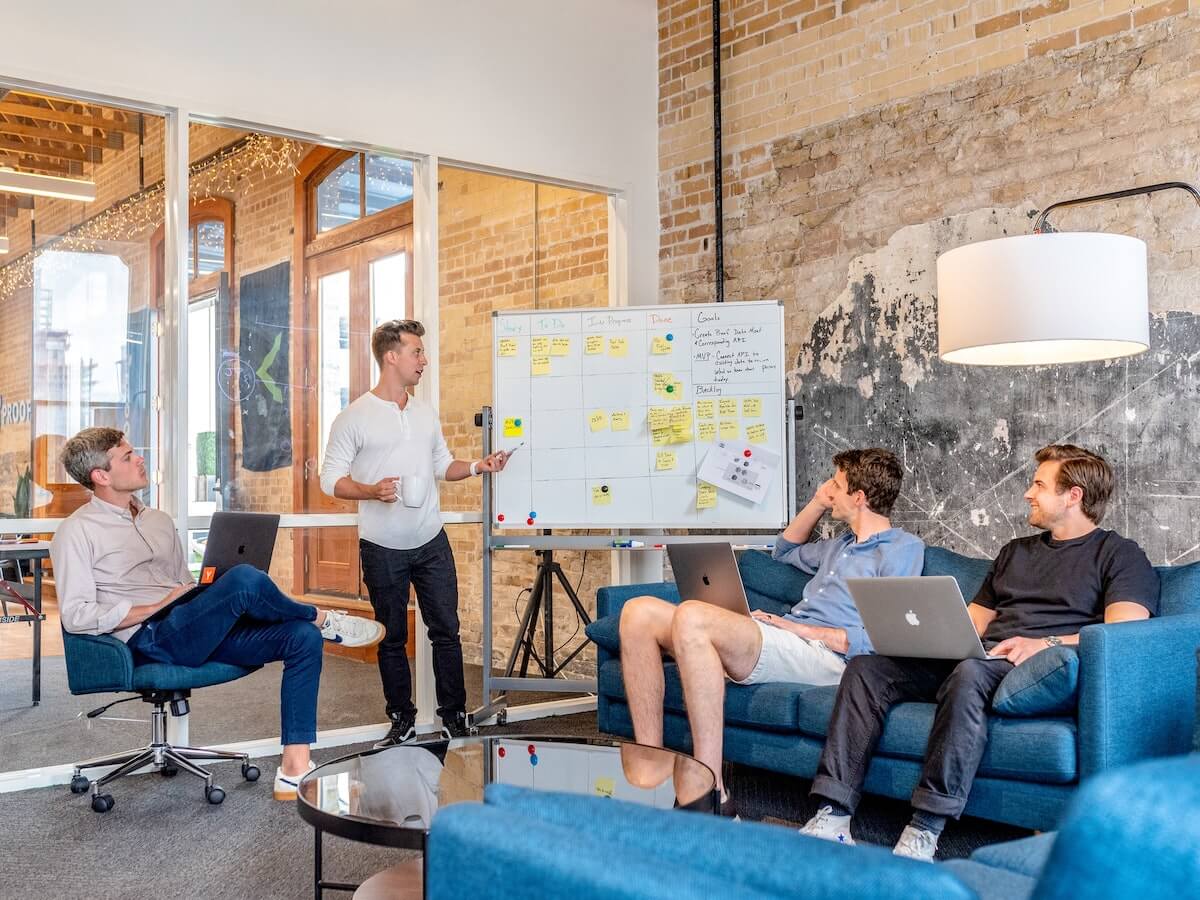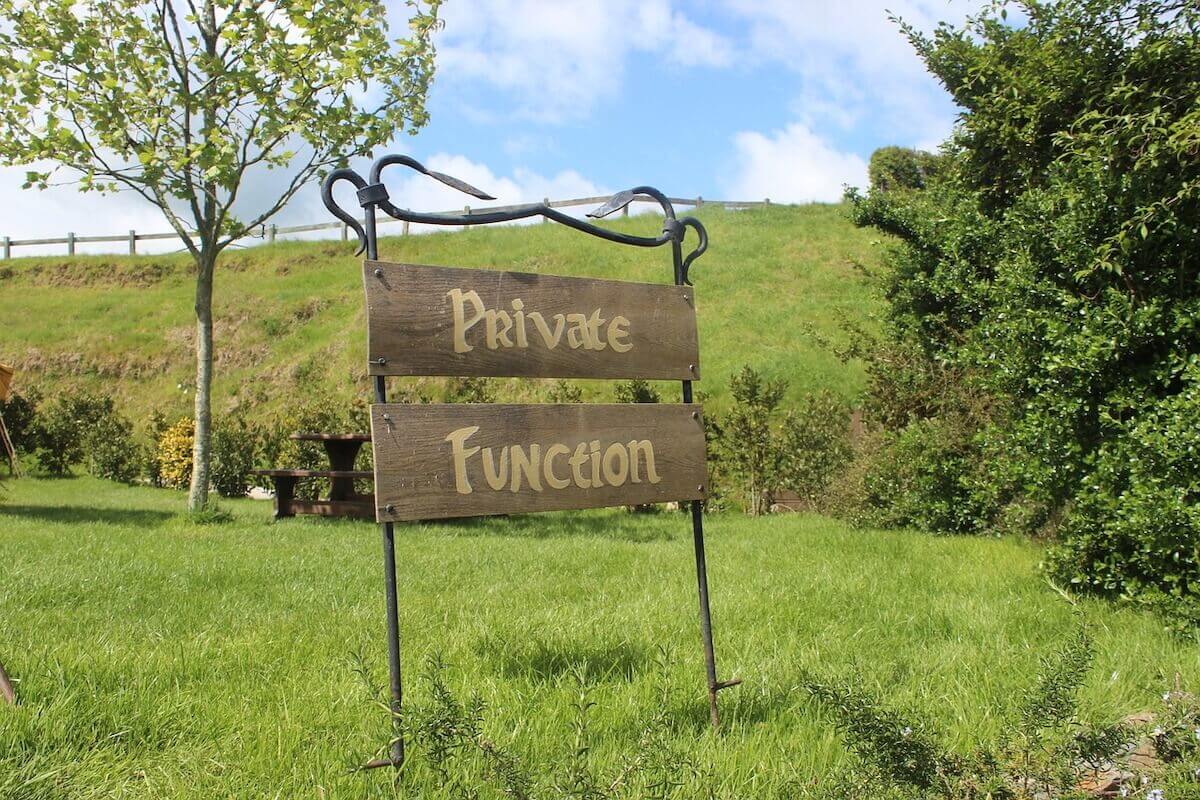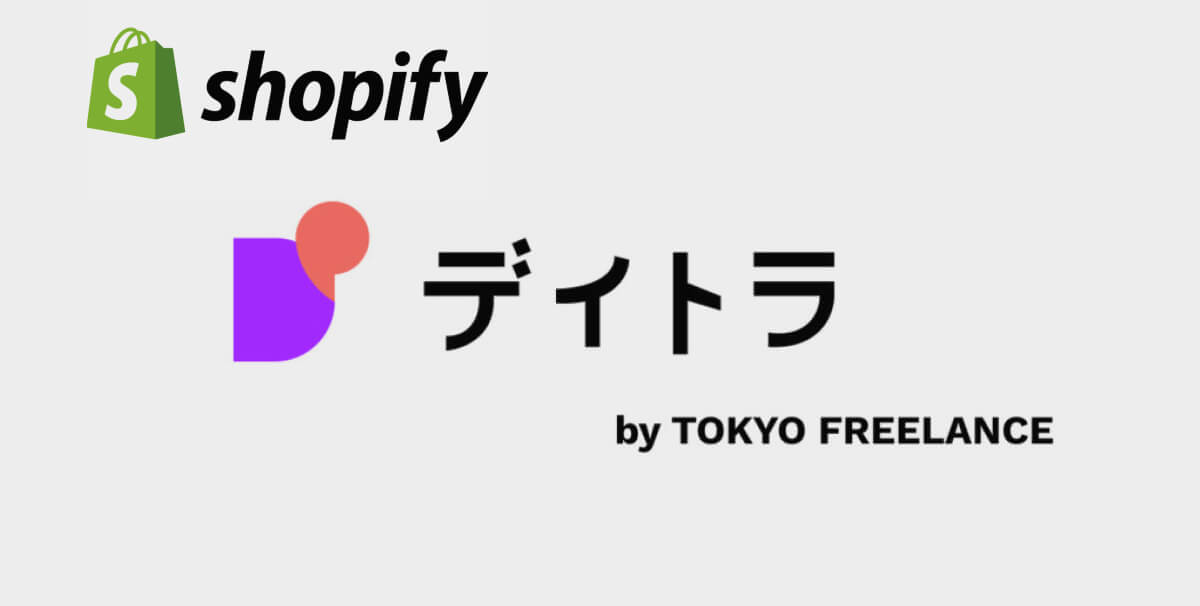【初心者向け】MetaMask(メタマスク)の始め方・登録手順を分かりやすく解説
Crypto

※本サイトはアフィリエイト広告を利用しています。
【MetaMask(メタマスク)の始め方を知りたい人】

「MetaMaskってどうやって登録したらいいんだろう。。始め方や登録手順を初心者にも分かりやすく解説してほしい。」
こういった疑問に答えます。
少し前から日本でも
仮想通貨やNFTが盛り上がっており、
MetaMask(メタマスク)
という用語を、あなたも一度は
耳にした事があるのではないでしょうか。
MetaMask(メタマスク)とは
NFTを購入する際に必要な
イーサリアム(お金)を保管する
ウォレット(財布)みたいなもの。
NFTの購入などを考えている方は
このMetaMaskの登録が必要なので、
実際のスクショ付きで分かりやすく
丁寧に解説している本記事で、
サクッと完了させちゃいましょう。
【初心者向け】MetaMask(メタマスク)の始め方・登録手順を分かりやすく解説

では早速、
MetaMask(メタマスク)の登録方法を解説していきます。
まずは、
MetaMask|Chromeウェブストア
でChromeの拡張機能をインストールします。
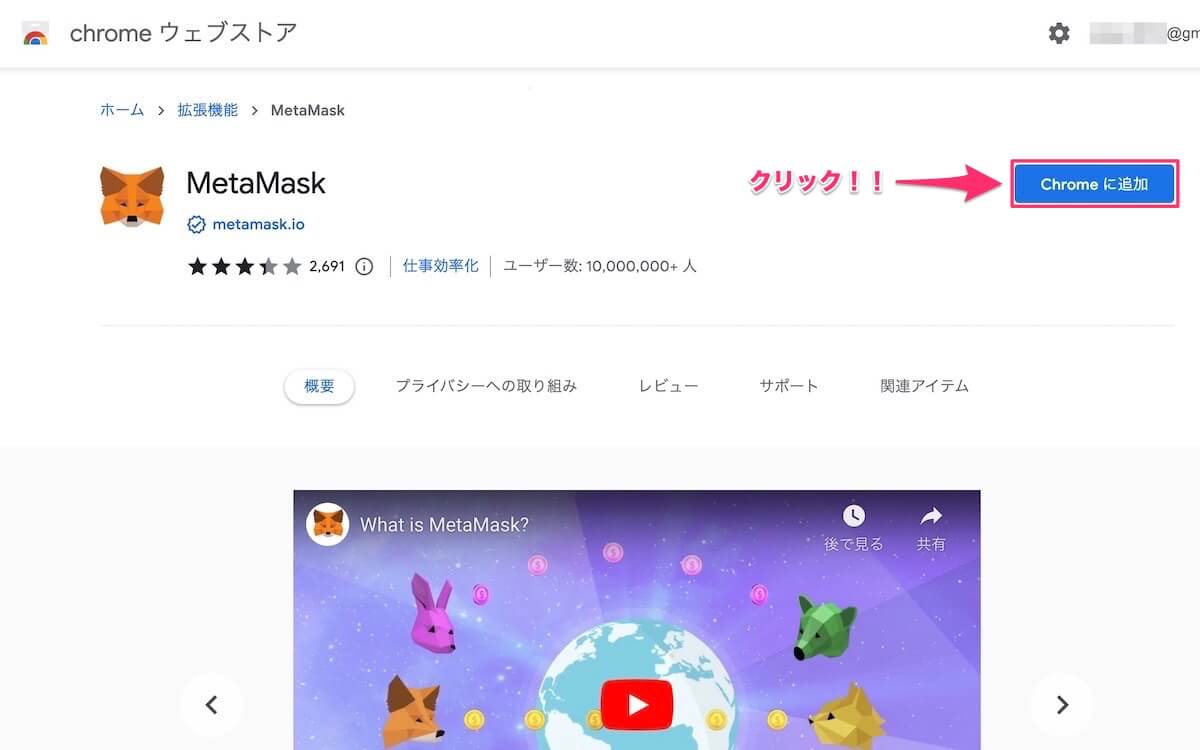
上記画面の
「Chrome に追加」をクリックし、
確認のポップアップでも「追加」をクリックします。
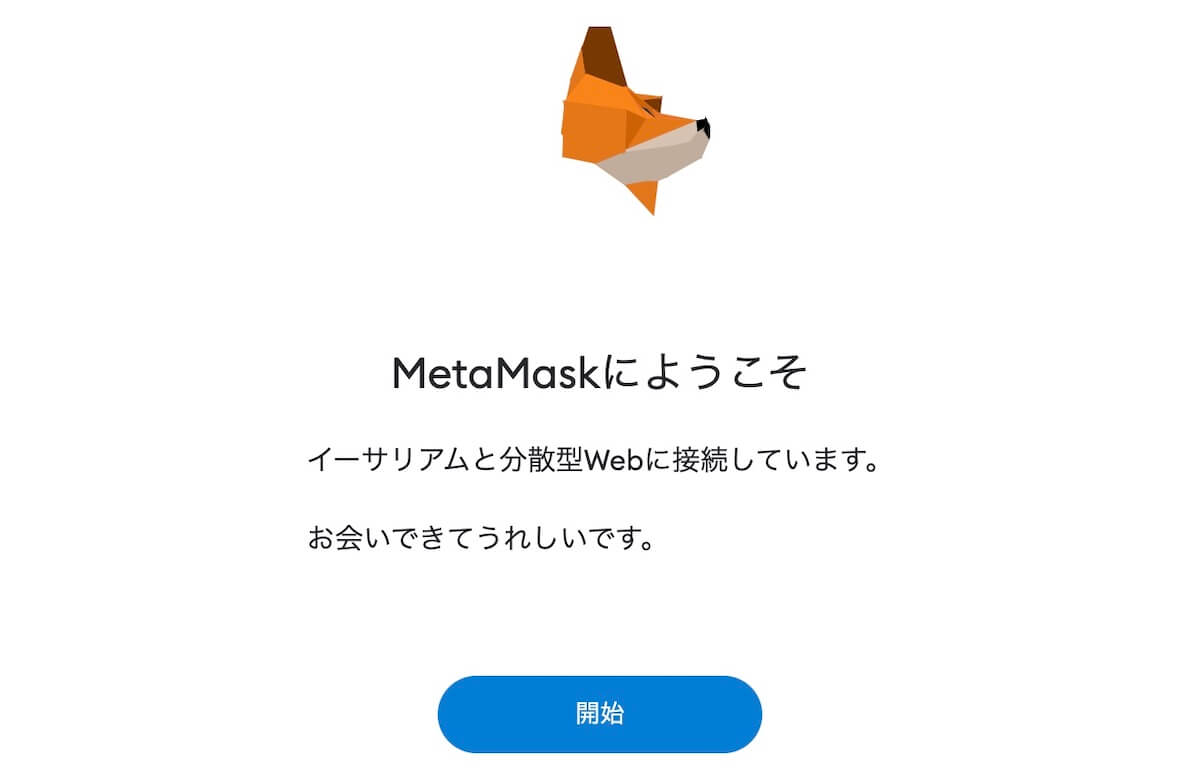
するとインストールが完了し
上記の画面が開くので、「開始」をクリックします。
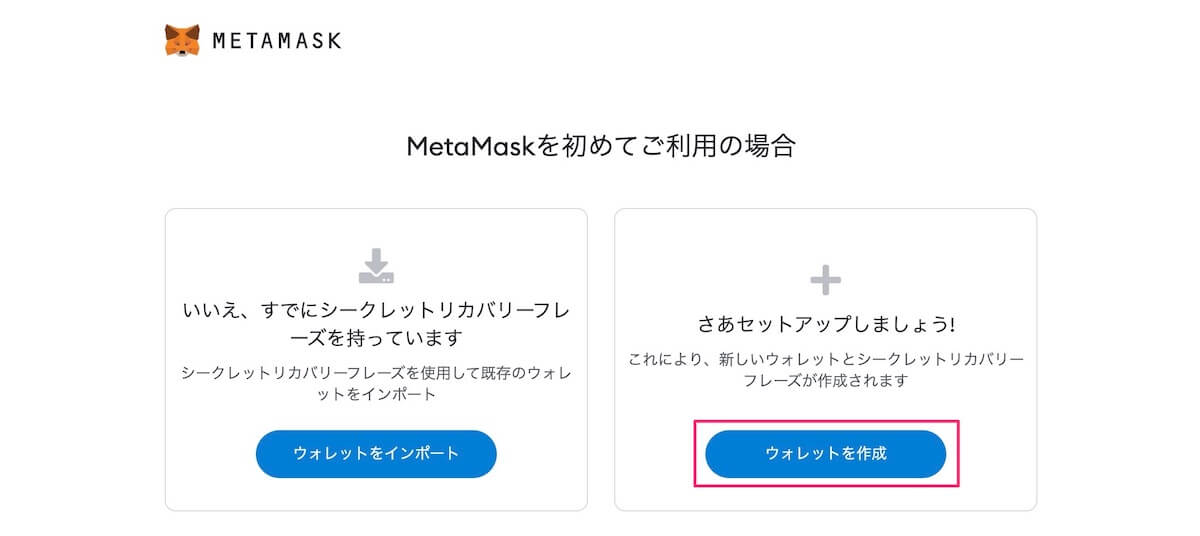
次に、MetaMaskの初期設定をしていきます。
上記画面の右側「ウォレットを作成」をクリックします。
するとパスワードの設定画面が現れ、
そちらの設定を終えると、以下の画面に遷移します。
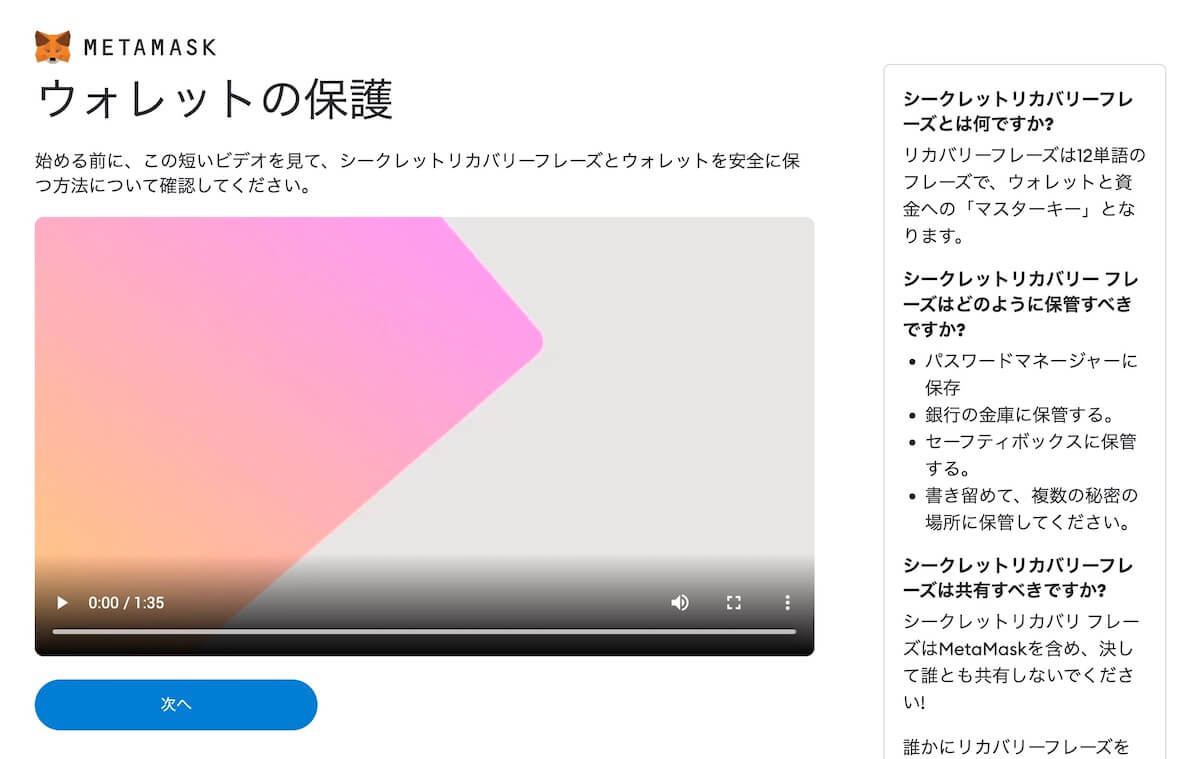
動画を視聴し「次へ」をクリックします。
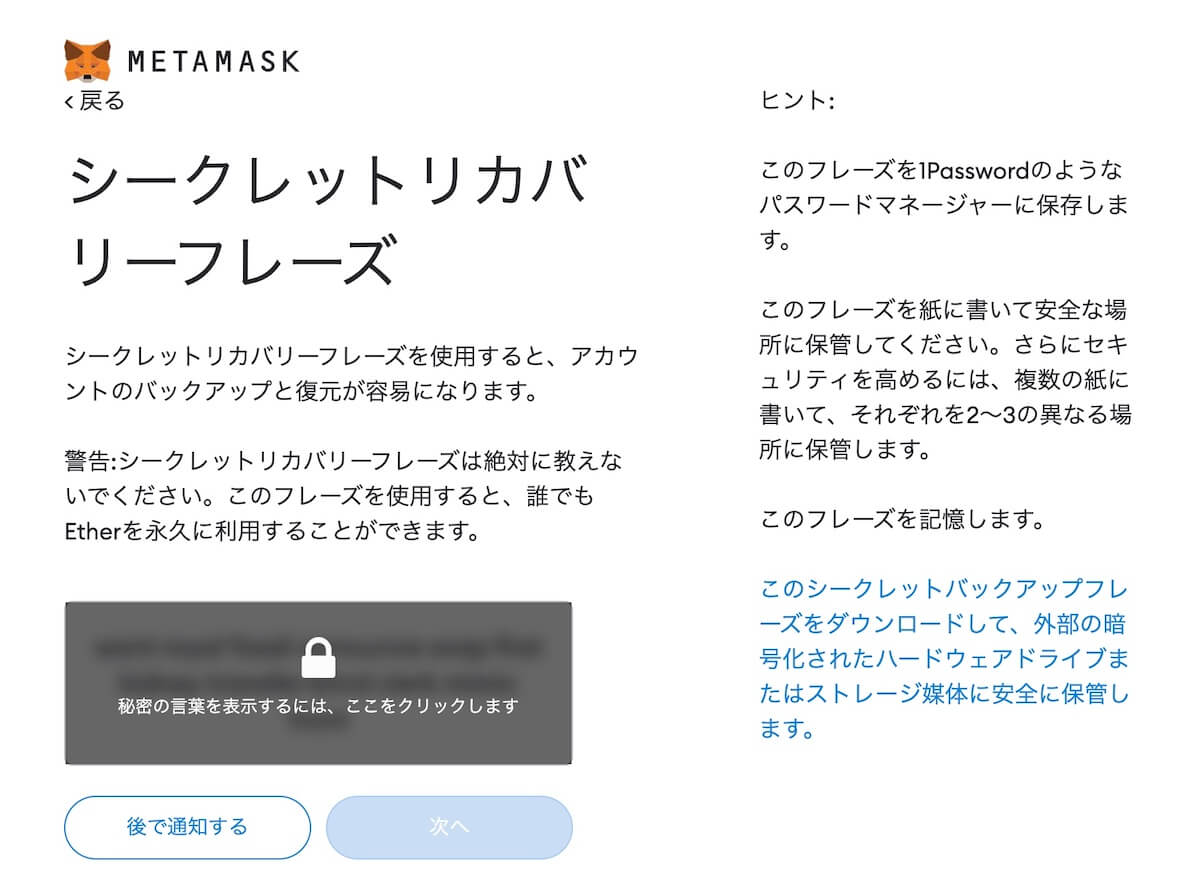
すると上記の画面に遷移するので、
黒い影がかかった「秘密の言葉を表示するには、ここをクリックします」と書かれた箇所をクリックします。
その後に表示された
12個の単語&並び順は非常に重要なので
必ず個人で保存し、第三者には見せないようにしてください。
では、先ほどの単語とその並び順
をメモしたら、「次へ」をクリックします。
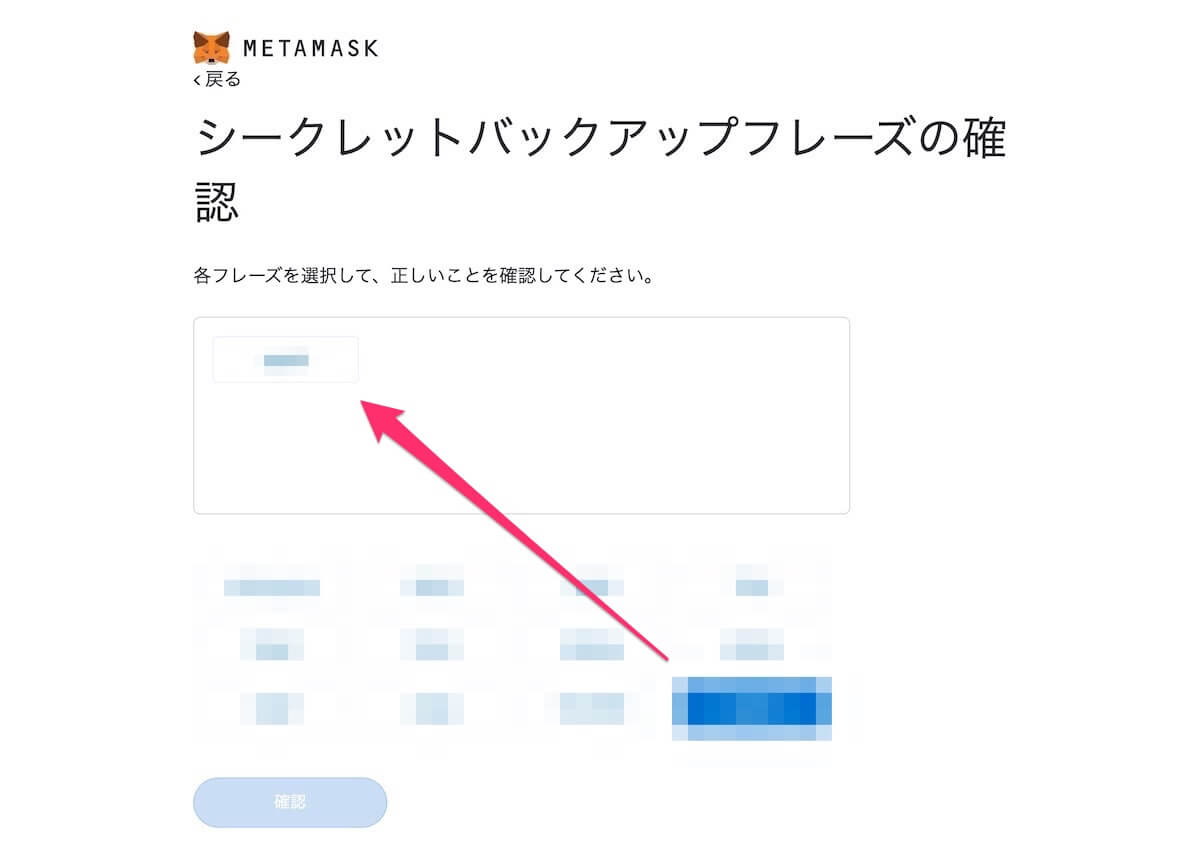
次に、先程メモした単語を
正しい順番でクリックし、
並べ終わったら「確認」をクリックします。
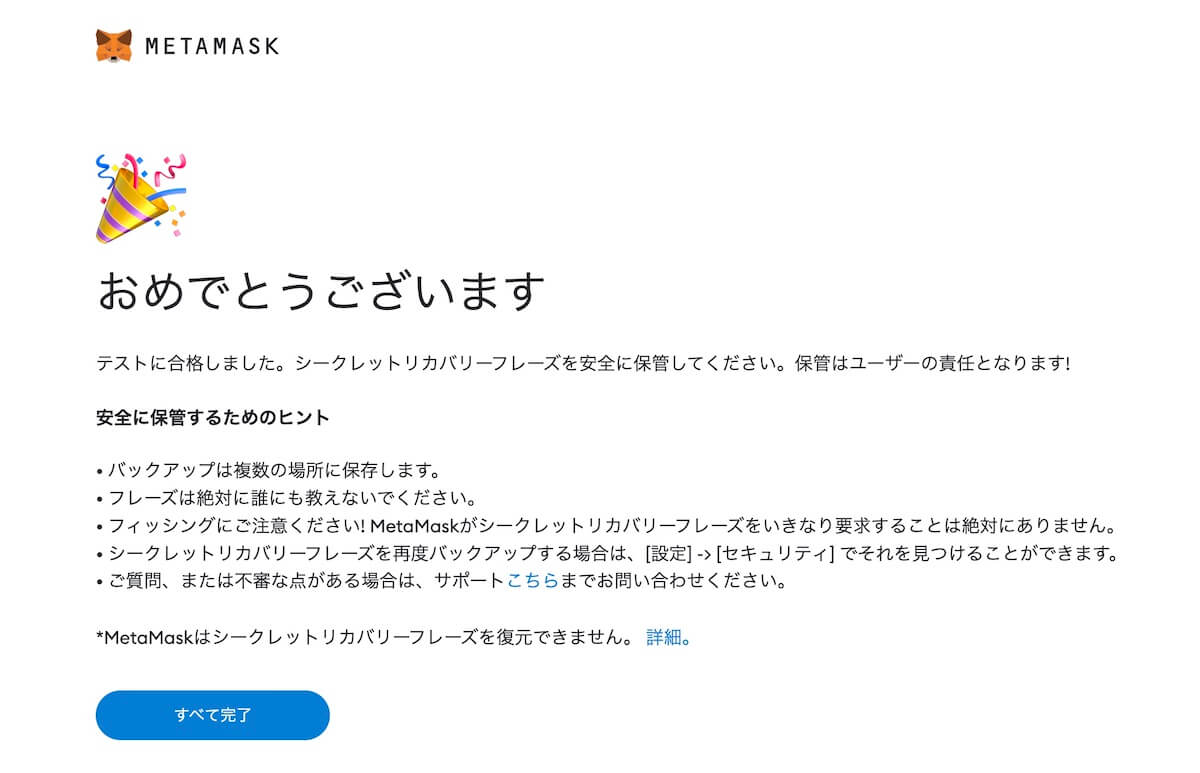
上記の画面が表示されたら成功です。
「すべて完了」をクリックして設定は完了です。
MetaMask(メタマスク) の“秘密鍵”の確認方法
MateMaskには、
先ほどの「シークレットフレーズ」
とは別に、「秘密鍵」というものが設定されています。
秘密鍵とは、
ブロックチェーン上に記録された
アカウント情報へアクセスするために必要なデータのこと。
この秘密鍵は、
ウォレットに保管していた通貨を
取り出す際などに必要となるので
ここでその確認手順を解説します。
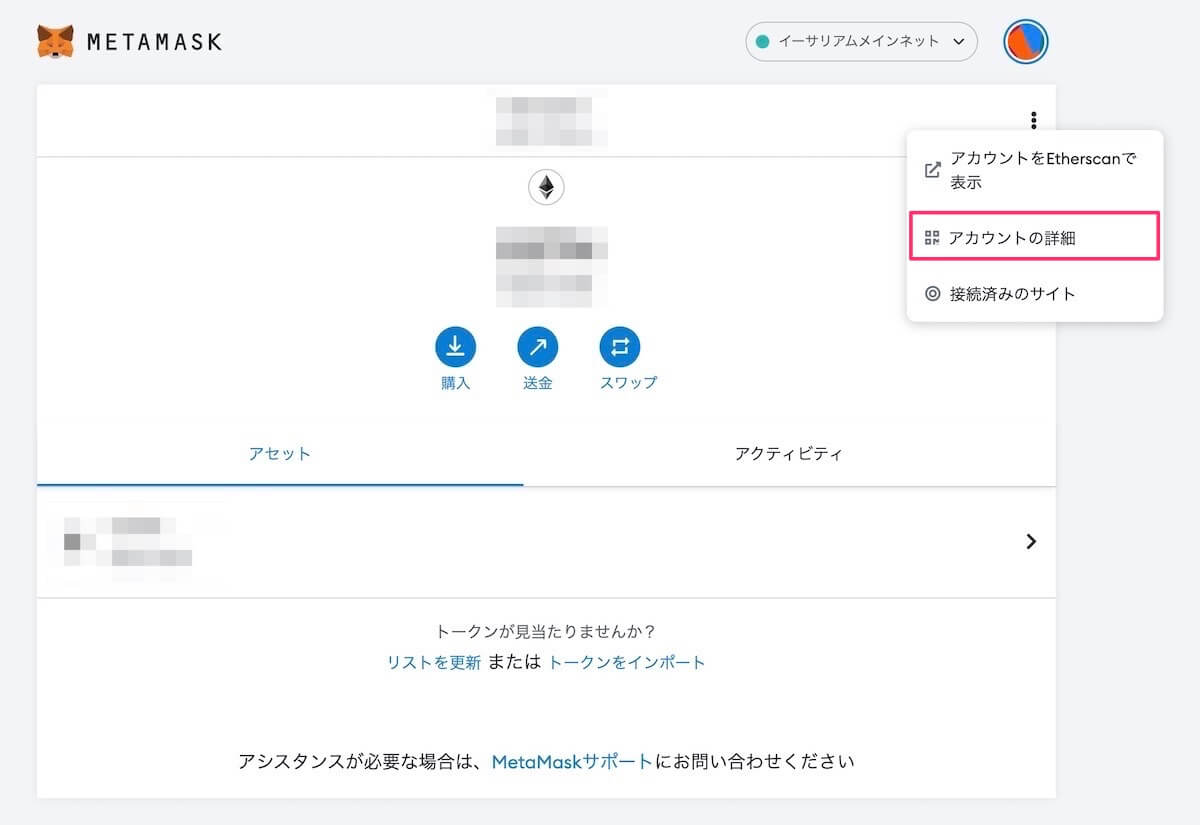
まずは、
上記のMetaMaskのホーム画面
の右上にある「︙」を選択し、
「アカウントの詳細」をクリックします。
#上記ページは、MetaMaskの拡張機能から開けるよ
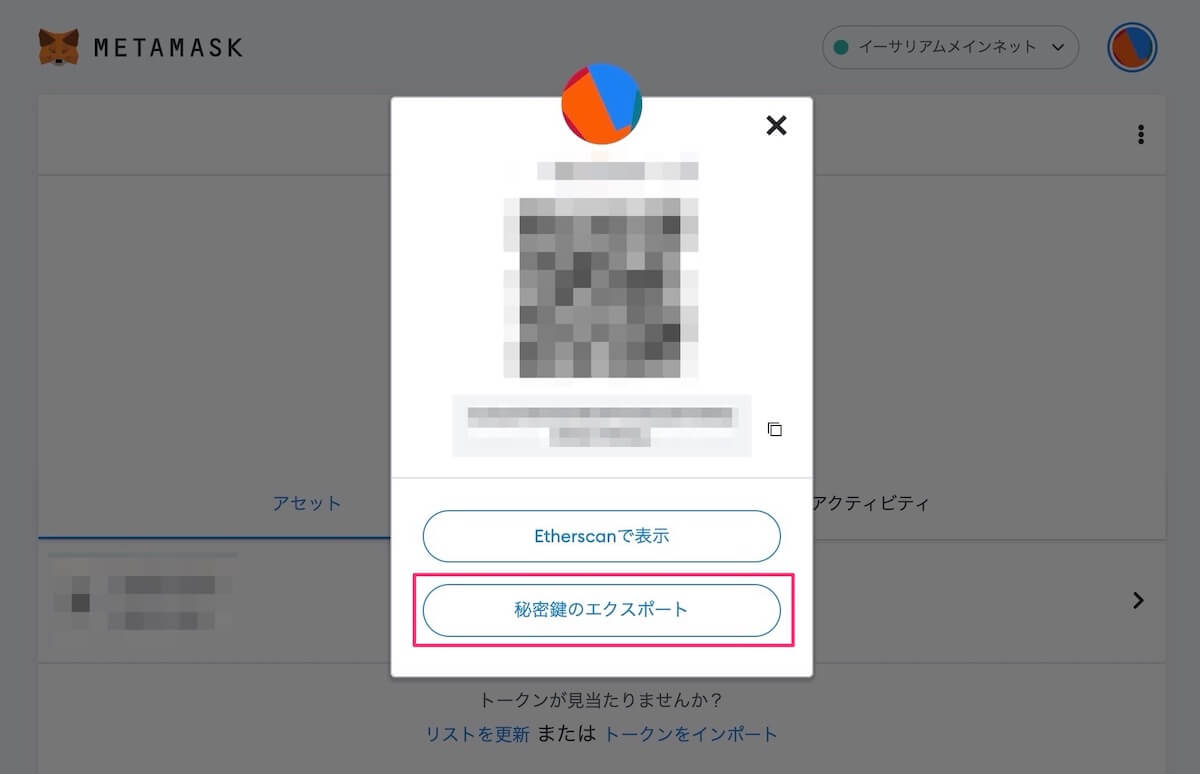
続く画面で
「秘密鍵のエクスポート」をクリックします。
するとパスワードを要求されるので、
「入力→確認」と進むと、秘密鍵が表示されます。
この秘密鍵も
かなり重要なデータなので、
第三者には絶対に教えないようにしましょう。
それでは、素敵なNFTライフを😌
>>【初心者向け】NFTの始め方・買い方を分かりやすく解説【スクショ付きで迷わない】
【初心者向け】NFTの始め方・買い方を分かりやすく解説【スクショ付きで迷わない】
NFTの始め方・買い方を知りたいですか?本記事では、全くの初心者がNFTを購入するまでの手順を、ややこしい専門用語を分かりやすい言葉に噛み砕きつつ、大量のスクショを使いながら解説しています。これからNFTを始めようと考えている初心者の方はぜひご覧ください。